BUSCAR comando
Abre el cuadro de diálogo de buscar y reemplazar.

Ícono: 
Descripción
Abre el cuadro de diálogo de buscar y reemplazar.
El cuadro de diálogo buscar y reemplazar le permite buscar y, opcionalmente, reemplazar cadenas de texto en el dibujo actual. Busca texto en bloques, atributos, cotas e hipervínculos.
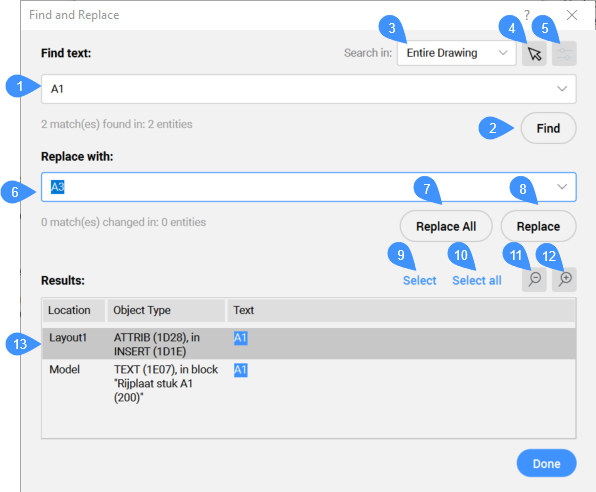
- Buscar texto
- Buscar
- Buscar en:
- Seleccionar Entidades
- Opciones
- Reemplazar por:
- Reemplaza todo
- Reemplazar
- Selección
- Seleccionar todo
- Alejar dibujo
- Acercar dibujo
- Informe de búsqueda
Buscar texto
Especifica el texto a buscar.
Buscar
Busca la siguiente aparición de la cadena de texto.
Atajo de tecla: Crtl+F.
Buscar en:
Especifica el rango de búsqueda:
- Dibujo completo: comprueba todo el texto del dibujo.
- Disposición actual: sólo busca en la disposición actual.
- Selección actual: sólo busca en la selección actual que se puede hacer con el botón nº 5.
Seleccionar Entidades
Cierra el cuadro de diálogo para que pueda seleccionar las entidades para buscar. Después de elegir una o más entidades, presione Enter para volver al cuadro de diálogo.
Opciones
Abre el cuadro de diálogo Opciones Buscar y reemplazar que le permite especificar los tipos de entidades de texto que desea buscar.
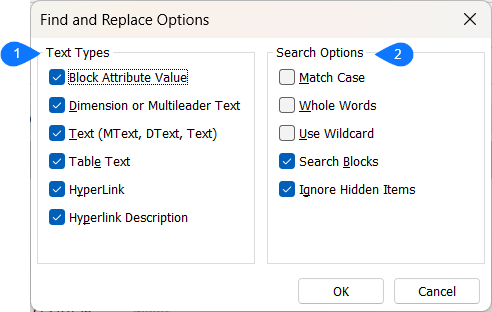
- Tipos de texto
- Especifica los tipos de texto que se incluirán en la búsqueda:
- Valor de atributo de bloque
- Texto de cota o de directriz múltiple
- Texto
- Texto de tabla
- Hipervínculo
- Descripción hipervínculo
- Buscar Opciones
- Especifica las opciones de búsqueda:
- Match Case: solo informa si la cadena coincide con el uso de letras mayúsculas.
- Palabras completas: solo informa si la palabra completa coincide con la cadena de texto ingresada. Si una palabra larga contiene la cadena ingresada, esto no se informará en los resultados.
- Usar comodín: filtra la búsqueda utilizando caracteres comodín como criterio de comparación.
- Bloques de búsqueda: incluye bloques en la búsqueda.
- Ignorar elementos ocultos: no incluye elementos ocultos en la búsqueda.
Reemplazar por:
Especifica el texto que sustituirá al texto encontrado. No completes este campo cuando solo estés buscando texto.
Reemplaza todo
Reemplaza todas las repeticiones de la cadena de texto por la cadena de sustitución.
Atajo de teclado: Ctrl+A.
Reemplazar
Sustituye la cadena de texto encontrada por la cadena de sustitución.
Atajo de teclado: Ctrl+R.
Selección
Crea un conjunto de selección a partir de las entidades seleccionadas en la lista y cierra el cuadro de diálogo.
Seleccionar Todo
Selecciona todas las apariciones de la cadena de texto.
Alejar dibujo
Se aleja del centro de la ventana en un factor de 1/2.
Acercar dibujo
Se acerca en el centro de la ventana por un factor de 2.
Informe de búsqueda
Muestra el número de coincidencias encontradas en las entidades seleccionadas y el número de coincidencias y entidades cambiadas después del reemplazo. El resultado de la búsqueda se puede ordenar por cada columna.

